
SNAPSEED大家一定不陌生,但你会用snapseed的蒙版功能吗,双重曝光呢,颜色选择呢?今天我会用一个实例来给大家介绍snapseed的这些功能,包教包会。
素材是两张jpg的图,我使用Nikon D850拍摄完成,通过Snapbridge传输2MB的预览jpg到手机。我平时发个社交网络,就是这个流程,相机一拍,一传,手机一修,就搞定啦!
素材图:


这两张照片。一张是帐篷正确曝光,一张是银河正确曝光。因为光比差比较大,我就把照片分开拍摄,保证我在乎的部分都是曝光正确的,后期进行合成即可。
我的修图思路是,我用银河正确曝光的照片作为基底,保证照片大部分都是比较明亮的。然后,把过亮的帐篷的细节,利用蒙版“擦”出来。过曝的照片,高光部分的系列只能通过这个方法补救了。

打开Snapseed,打开更亮的那张照片。
这时我们看到,最底下有三个栏目,LOOKS | TOOLS | EXPORT。这分别代表了Snapseed的三个功能大类,预设模板,编辑工具,导出。
双重曝光
我们先在TOOLS里面找到双重曝光这个工具。

双重曝光: double exposure

双重曝光之下还有具体的叠加方式:默认,变亮,变暗,增加,减去,叠加。
再往下看,你能看到关闭窗口,增加照片,叠加方式,调整透明度这几个工具。
我们的目的是,给原本曝光过度的帐篷找回亮部细节,所以我选择了DARKEN这个功能。
点击之后,你会发现照片明显变暗了,变得跟暗的那张照片没什么两样了。这时,我们可以点击最下方的调整透明度功能,稍微调一调第二张照片的透明度,调整到有一定的亮部细节,但又不至于破坏掉照片原本的光比感,就可以了。点击右上方的√,确定操作。

回到主页面,你会看到最上方的工具栏里,有这个logo,点击:

然后选择,view edits查看自己之前做的编辑改动。我们刚刚修改了双重曝光,于是这里就会出现双重曝光。点击,延伸出三个选择,删除,重新编辑该工具,蒙版。
因为我们只是需要帐篷部分被压暗,而不是整体的环境,所以我们选择蒙版功能。

蒙版功能里,我们可以选择蒙版的透明度,用手指涂抹你要应用的范围,可以直接看出效果。如果你不确定自己涂抹得是否准备,可以点眼睛的那个icon,选择可视化应用部分。我们涂抹的范围就会用红色标记出来。

我在修的时候,因为嫌弃树有点过亮了,也使用较低浓度的透明度,适当压暗照片。最终我的涂抹是这样子的。如下图:

银河不应用任何双重曝光的编辑,树林加一些,主要应用部分在帐篷上。
搞定。点击右下角的√,确认编辑,回到编辑主页。

SELECT 颜色选择编辑工具
Select工具是Snapseed里我最喜欢的工具,它能根据我选择的颜色形成蒙版,让我改动这个颜色的饱和度,亮度,和结构(很像clarify这个功能,让边界更清晰,适当锐化)。

我看了看照片, 觉得照片中帐篷灯把周围的树颜色找得太金黄了,夺去了背后银河的风头。于是,我用选择工具,把这些树的饱和度和亮度调低一些。你可以看到,上图我一共选择了三次,用两个手指头,观察红色蒙版范围,控制好范围,少量多次,改动了三回。

Brush 局部笔刷修改
Brush功能,就是局部笔刷工具。它下设四个功能,dodge&burn,改变笔刷应用区域的曝光,色温,和饱和度。
Dodge:提亮对象
Burn:压暗对象
这两个词都是胶片时代保留下来的对于处理胶片改变局部曝光的方法的用语。

如上图,我嫌弃银河不够突出,于是,把银河的亮部加亮,暗部压暗一丢丢,突出了银河的明亮。如果你不确定自己刷得是否准确,点击眼睛的那个icon,可以用红色标记出应用范围。
完成编辑,点√,保存和退出该工具编辑。
导出照片
你如果觉得自己的照片还需要其他的编辑,可以继续调整曝光,锐化等。但我个人习惯这些部分在PS Express上面完成,我就准备直接导出照片了。
当然,我自己修的话我还会用TEXT工具加上我的名字水印。

点工具栏EXPORT,选择导出照片为单独的COPY。
如果你之前没有对导出照片的质量和尺寸进行过修改,可以点设置按钮进行设定。我个人习惯
Image Sizing: Do not resize
Format and Quality: JPG 100%
这样不会太多地影响照片质量,毕竟我修图用的已经是2MB的JPG了,质量已经很一般了,损失不起。(P.S Snapseed的调光算法不如Adobe家的,我个人感觉用它编辑图片,图片质量影响还蛮大的)
完成~我们一起来看看用手机修出来的最终图片:

大家学废了吗?有问题欢迎给我留言,也欢迎看我的另一篇关于拍摄星空的经验分享。
愿我们都能在自然中找到自然治愈的力量。
其他关于野营的内容:
新手初次野营从哪里开始,准备清单分享 | 田园猫教你找到自己的野营风格
君君提示:你也可以写原创长文章,点此查看详情 >>
本文著作权归作者本人和北美省钱快报共同所有,未经许可不得转载。长文章仅代表作者看法,如有更多内容分享或是对文中观点有不同见解,省钱快报欢迎您的投稿。





























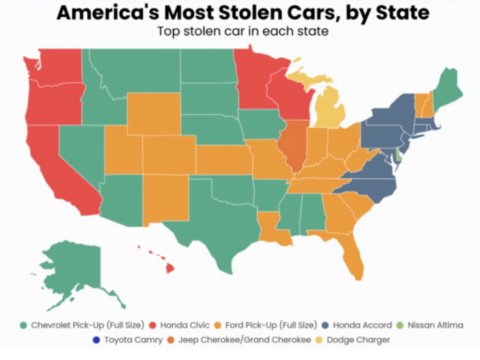



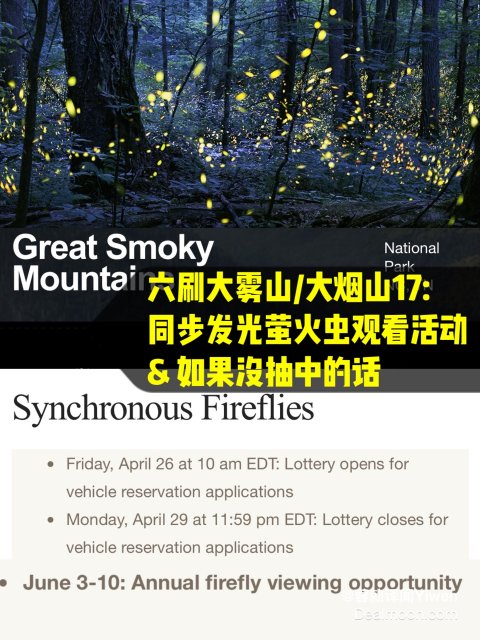
最新评论 8
:很实用的技巧了!snapseed在手机p图里, 我觉得是功能很强大,又容易上手的了!
:是的,用来用去我还是最喜欢snapseed。唯一缺点就是画质稍微差一点,但社交网络发个图没问题了
:認真看完了 雖然我还不是很懂![[偷笑]](/assets/emoji/comment-emoji/dm_touxiao@2x.png?v=1)
![[笑哭]](/assets/emoji/comment-emoji/dm_xiaoku@2x.png?v=1)
:包学包会,没搞懂的问我!
:亲爱的,拍得太好看了,我先收藏了,snapseed这功能太好啦,有机会一定要试一下。谢谢你的分享。
:好漂亮呀![[机智]](/assets/emoji/comment-emoji/dm_jizhi@2x.png?v=1)
![[机智]](/assets/emoji/comment-emoji/dm_jizhi@2x.png?v=1) 我这个手机搞定的就算了
我这个手机搞定的就算了![[偷笑]](/assets/emoji/comment-emoji/dm_touxiao@2x.png?v=1)
:@敵亞兒Syl 写好啦
:好棒喔!原來snapspeed 還有double exposure 我都沒用過😅 拍的好美 下次試試兩張疊加